Włącz przeglądanie prywatne, aby uniemożliwić komputerowi zapisywanie historii odwiedzonych stron w Internecie. Prywatne przeglądanie nie uniemożliwi dostawcy usług internetowych ani administratorom na firmowym serwerze dostępu do Twojej historii.
Chrom
Prywatne przeglądanie w Chrome nazywa się Incognito. Aby otworzyć okno incognito w Chrome, kliknij Ustawienia. Z menu rozwijanego kliknij Nowe okno incognito.
Wideo dnia

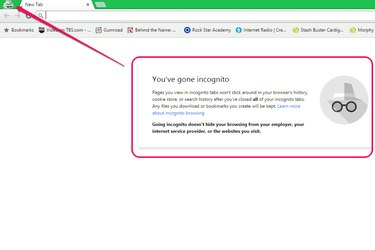
Firefox
Aby otworzyć Prywatny w przeglądarce Firefox, kliknij Ustawienia. Z menu rozwijanego wybierz Nowe okno prywatne.

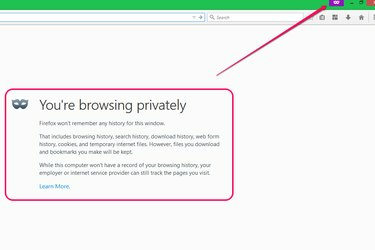
Internet Explorer
Internet Explorer wywołuje prywatne przeglądanie Prywatnie. Aby otworzyć okno InPrivate w przeglądarce Internet Explorer, kliknij Ustawienia. Z menu rozwijanego wybierz Bezpieczeństwo i wtedy Przeglądanie InPrivate.


Wskazówka
Aby sprawdzić, czy nowe okno jest prywatne, poszukaj ikony prywatności w górnej części okna przeglądarki.
Ostrzeżenie
Prywatne przeglądanie nie jest ustawieniem stałym. Zamknięcie okna wyłącza przeglądanie prywatne.
Safari
Aby przeglądać prywatnie w Safari, Kliknij Ustawienia. Z menu rozwijanego wybierz Prywatne przeglądanie. W przeciwieństwie do innych przeglądarek, bieżące okno zmienia się zamiast otwierać nowe.

W wyskakującym okienku kliknij OK.
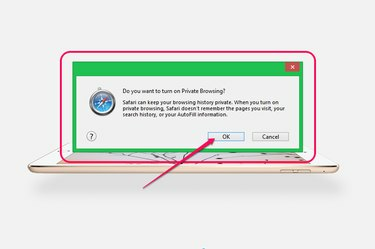
Pasek wyszukiwania i menu ustawień pokazują, że przeglądanie prywatne jest włączone. Podobnie jak w innych przeglądarkach, ustawienie prywatności musi być włączone przy każdym otwartym oknie.

Wskazówka
W przeciwieństwie do innych przeglądarek przeglądanie prywatne można wyłączyć w Safari bez zamykania okna. Otworzyć Ustawienia menu i kliknij Prywatne przeglądanie ponownie, aby go wyłączyć.
Skróty klawiszowe
Alternatywnie włącz przeglądanie prywatne za pomocą następujących skrótów klawiaturowych bez wchodzenia do menu ustawień.
- Chrom: Ctrl/Cmd + Shift + N
- Firefox: Ctrl/Cmd + Shift + P
- Internet Explorer: Ctrl + Shift + P
- Safari: brak skrótu od czerwca 2015 r.



